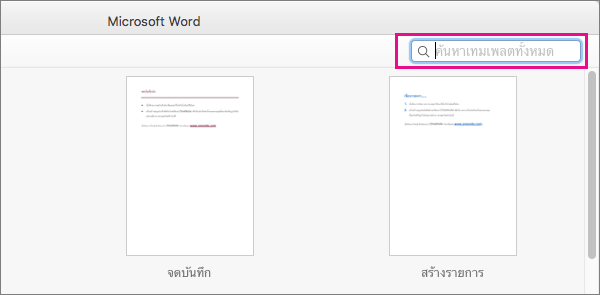ไม่ว่าคุณต้องการสร้างโครงการหนังสือสําหรับโรงเรียนหรือสมุดขนาดเล็กสําหรับเหตุการณ์ ให้พิจารณาใช้เทมเพลตสมุดขนาดเล็กที่มีอยู่ในคอลเลกชันเทมเพลตการเผยแพร่ คุณสามารถกําหนดเทมเพลตสมุดขนาดเล็กให้เหมาะกับความต้องการของคุณได้ เพื่อให้ได้ผลลัพธ์ที่ดีที่สุด ให้ปรับแต่งเทมเพลตก่อนที่คุณจะเริ่มโครงการการเขียนของคุณ วิธีนี้ทําให้ไม่ต้องล้างข้อมูลให้ทําถ้าตารางหรือวัตถุอื่นๆ ในเอกสารของคุณมีขนาดไม่พอดี
สร้างหนังสือขนาดเล็กโดยใช้เทมเพลต
-
ไปที่ไฟล์ > ใหม่
-
พิมพ์ สมุดขนาดเล็ก ในกล่องค้นหา แล้วเลือกไอคอนค้นหา
-
เมื่อคุณพบเทมเพลตที่คุณต้องการใช้ ให้เลือกเทมเพลตแล้วเลือก สร้าง
-
คลิก ไฟล์ > บันทึกสําเนา เพื่อบันทึกสมุดขนาดเล็กของคุณ
เมื่อต้องการพิมพ์สมุดขนาดเล็กของคุณ ให้ไปที่ ไฟล์ > พิมพ์ เทมเพลตสมุดขนาดเล็กถูกออกแบบมาเพื่อให้แน่ใจว่าลําดับหน้าและการวางแนวจะถูกต้อง ถ้าคุณพิมพ์ทั้งสองด้านของกระดาษ ให้พลิกไปตามแนวด้านสั้น
ถ้าคุณมีเครื่องพิมพ์สองด้าน เพียงแค่พิมพ์เอกสาร ถ้าคุณมีเครื่องพิมพ์แบบด้านเดียว:
-
ไปที่ ไฟล์ > พิมพ์
-
เปลี่ยนการตั้งค่าเป็น พิมพ์ด้วยตนเองทั้งสองด้าน
-
พิมพ์ด้านเดียว
-
เมื่อได้รับพร้อมท์ ให้นําหน้าที่พิมพ์ออก และใส่กลับเข้าไปในถาดป้อนข้อมูล
สิ่งสำคัญ: สังเกตด้านข้างและการวางแนวของหน้าที่พิมพ์ และพลิกตามนั้น หากมีข้อสงสัย ให้พิมพ์เพียง 4 หน้าเพื่อทดสอบ ดังนั้นถ้าคุณเข้าใจผิด คุณจะเสียกระดาษแค่แผ่นเดียว
-
ไปที่ไฟล์ > ใหม่จากเทมเพลต
-
ที่มุมขวาบนของหน้าต่าง ให้พิมพ์ สมุดขนาดเล็ก ที่คุณเห็น ค้นหาเทมเพลตทั้งหมด คุณจะพบตัวเลือกมากมายจาก templates.office.com
-
เมื่อคุณพบเทมเพลตที่คุณต้องการใช้ ให้ดับเบิลคลิกที่เทมเพลตนั้น หรือเลือกเทมเพลตแล้วคลิก สร้าง
-
เทมเพลตจะถูกดาวน์โหลดลงใน Word และคุณพร้อมที่จะเริ่มทํางานกับหนังสือขนาดเล็กของคุณแล้ว
-
คลิก ไฟล์ > บันทึกเป็น เพื่อบันทึกสมุดขนาดเล็กของคุณ
หมายเหตุ: ถ้าคุณต้องการพิมพ์สมุดขนาดเล็กของคุณ ให้คลิก ไฟล์ > พิมพ์ เทมเพลตสมุดขนาดเล็กถูกออกแบบมาเพื่อให้แน่ใจว่าลําดับหน้าและการวางแนวจะถูกต้อง ถ้าคุณพิมพ์ทั้งสองด้านของกระดาษ ให้พลิกไปตามแนวด้านสั้น